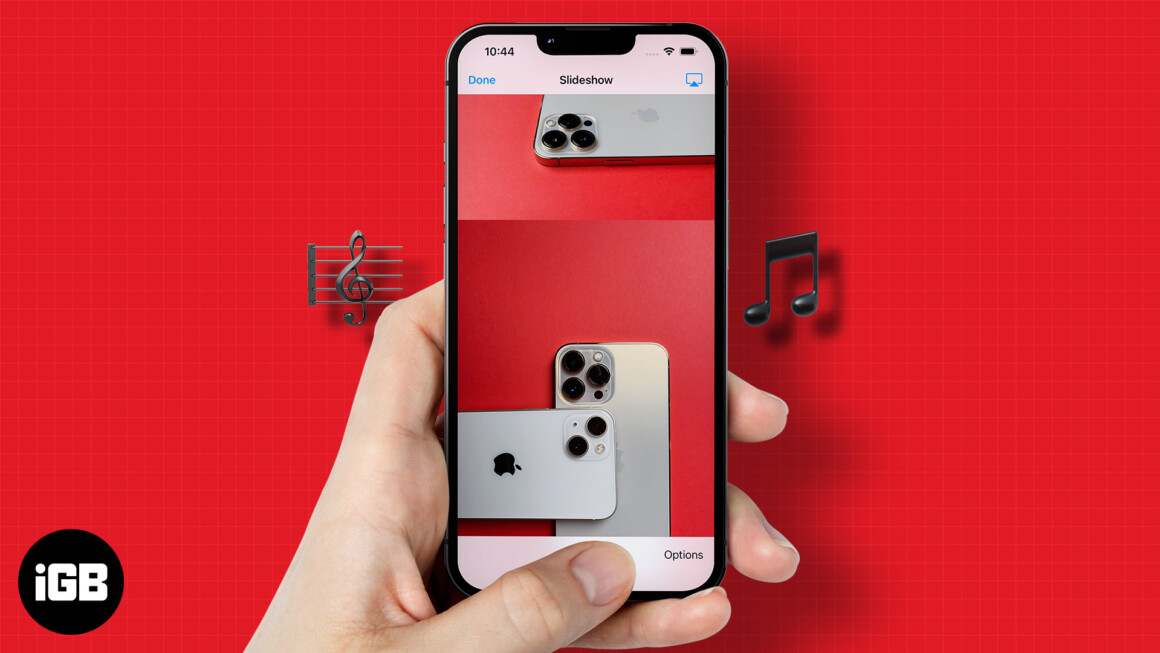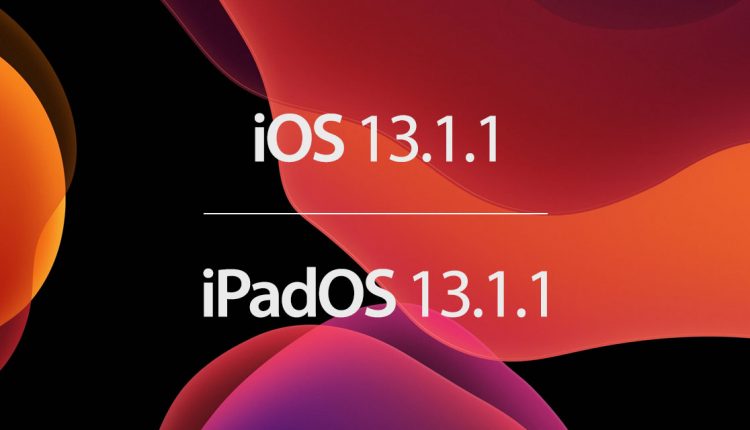داشتن اپل آیدی به عنوان شناسه اپل برای دسترسی کاربران به خدماتی مانند اپ استور، اپل موزیک، آیکلود و غیره ضروری است. همچنین، حفظ امنیت اپل آیدی که مکانی برای اطلاعات شخصی کاربران به شمار میرود از ملزومات است. برای آشنایی با روشهای افزایش امنیت Apple ID در آیفون و آیپد در این مطلب از انارمگ با ما همراه باشید.
روشهای افزایش امنیت اپل آیدی
در این مطلب به ۱۱ روش ایمن کردن اپل آیدی اشاره میکنیم. ممکن است روشهای دیگری نیز وجود داشته باشد، اما موارد زیر از مهمترین و اساسیترین آنها به حساب میآیند.
۱. استفاده از احراز هویت دو مرحلهای
یکی از مهمترین موارد برای حفظ امنیت اپل آیدی، فعال کردن ۲FA است. این کد تأیید زمانی سؤال میشود که شخصی با شناسه اپل و پسورد مربوطه به اپل آیدی در دستگاه جدیدی وارد شود. با استفاده از کد تأیید مذکور، اپل تشخیص میدهد که آن فرد خود شما هستید و یا شخصی دیگر با دانستن رمز شما وارد اکانت شده است. علاوه بر این، همزمان در دستگاههای مورد اعتماد خود نوتیفیکیشنهایی دریافت خواهید کرد.
برای فعال کردن ۲FA باید یک شماره تلفن مطمئن برای دریافت پیامهای متنی و یا تماسهای تلفنی خودکار وارد کنید. همچنین اگر از مک او اس ۱۰.۱۵.۴، آیپد او اس ۱۳.۴ و آی او اس ۱۳.۴ و جدیدتر از آنها استفاده میکنید، احراز هویت دو مرحلهای به طور پیش فرض فعال است.
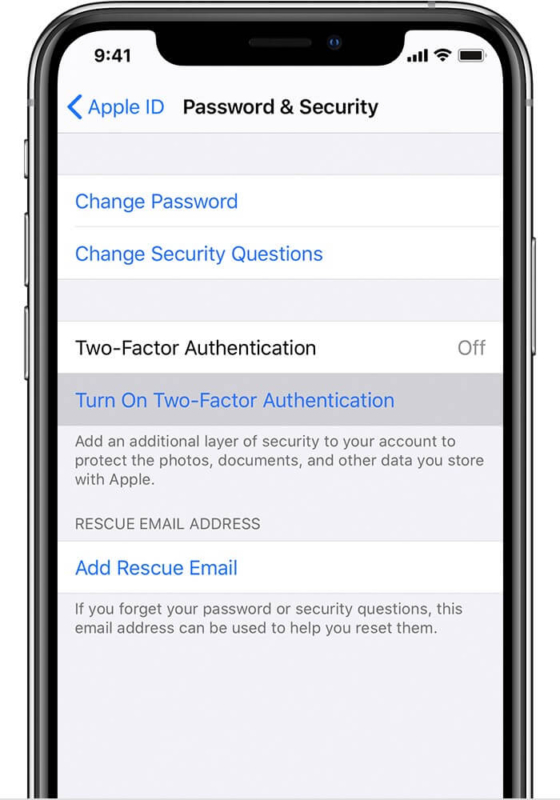
۲. پرایوت نگه داشتن پسورد اپل آیدی و OTP
رمز یکبار مصرفی که برای احراز هویت استفاده میشود، OTP نام دارد. بنابراین، از به اشتراک گذاری OTP با دیگران باید به طور جدی خودداری شود. برای حفظ امنیت اپل آیدی باید از رمز عبور ۸ کاراکتری با حروف بزرگ و کوچک و حداقل یک عدد استفاده کرد.
نکته: اپل به هیچ وجه از جزئیات امنیتی حساب شما نخواهد پرسید پس رمز خود را در اختیار کسی قرار ندهید.
با این حال زمانی که برای پشتیبانی اپل اقدام میکنید و یا زمانی که قصد ورود به سیستم را دارید، ممکن است نماینده اپل، از شما اعتبار اپل آیدی را بخواهد. در موارد دیگر پسورد، کد تأیید و دیگر اطلاعات امنیتی را در اختیار هیچ کس قرار ندهید. بهترین کار این است که برای ورود به حسابهای آنلاین دیگر خود هرگز از پسورد اپل آیدی استفاده نکنید.
۳. عدم به اشتراک گذاری Apple ID
اشتراک گذاری مطالب یکی از موارد پر اهمیت در دنیای امروزی است، اما در حوزه موارد امنیتی یکی از گزینههای منفی به شمار میرود. حتی به اعضای خانواده خود نباید اجازه دهید تا از اپل آیدی شما استفاده کنند، زیرا با این کار به آنها اجازه دسترسی به تمامی اطلاعات خصوصی خود را میدهید. با این اوصاف، اگر اپل آیدی شما را شخصی دیگر ساخته است برای حفظ امنیت اپل آیدی خود، حتماً پسورد آن را تغییر دهید تا تنها خودتان به آن دسترسی داشته باشید.
برای به اشتراک گذاری اطلاعات مورد نظر خود مانند خریدهای اپ استور، تقویم خانوادگی، اپل بوک و غیره بهترین روش استفاده از Family Sharing است. همچنین برای ایجاد آلبومهای مشترک خانوادگی باید از iCloud Photo Sharing استفاده کرد تا امنیت اپل آیدی شما حفظ شود.
۴. آپدیت نگه داشتن اطلاعات اکانت خود
صندوق ورودی پیامهای اپل آیدی خود را همیشه بررسی کنید، زیرا اپل هر گونه ورود مشکوک به اپل آیدی شما در دستگاههای دیگر و یا هر گونه بازنشانی حساب را در قالب نوتیفیکیشنهایی به صورت پیام متنی یا هشدار به شما ارسال میکند. در بسیاری از اوقات هشدارهای تلاش برای ورود به سیستم نشاندهنده این است که شخصی به اکانت شما دسترسی پیدا کرده است و یا سعی دارد به آن وارد شود.
اگر با این موارد روبرو شدید، میتوانید وجود شخص خود را تأیید کنید و یا اینکه بلافاصله پسورد اپل آیدی خود را تغییر دهید. به همین دلیل بررسی اطلاعات اکانت Apple ID را در برنامه روزانه خود بگنجانید. همچنین پیشنهاد ما به شما این است که اگر مدت زیادی از ایجاد اپل آیدی شما میگذرد، پسورد آن را همین الان تغییر دهید.
- در آیفون و آیپد خود به Settings بروید. سپس به ترتیب بر روی دو گزینه your name و Name, Phone Numbers, Email کلیک کنید.
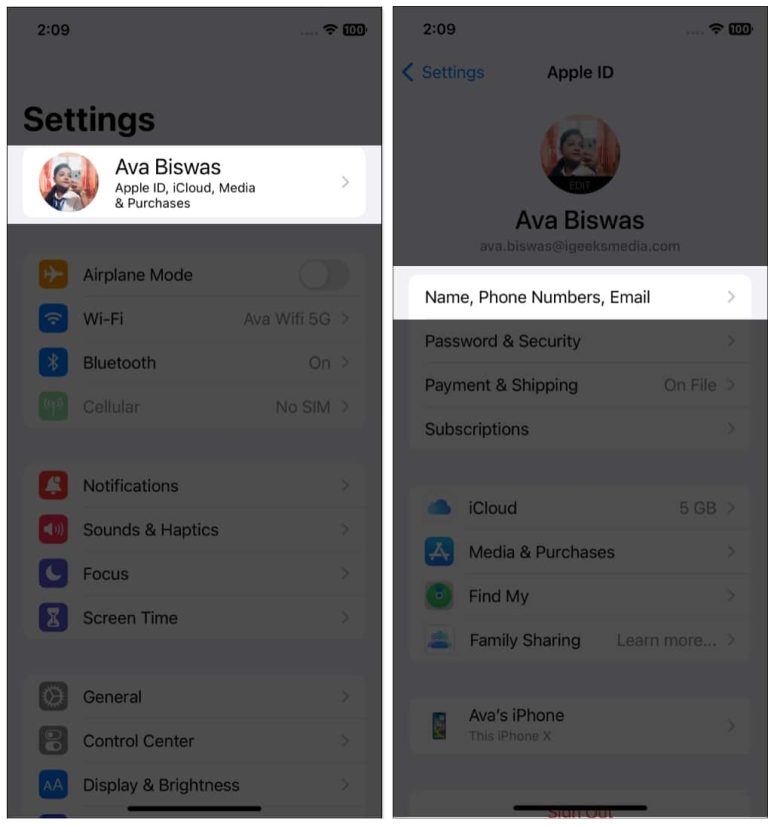
در مک او اس ۱۳ یا جدیدتر باید به مسیر زیر بروید و یا از صفحه اکانت اپل آیدی خود در سافاری دیدن کنید.
Apple menu → System Settings → Apple ID
- تمامی اطلاعات نادرست در مورد خودتان مانند ایمیل، نام، اطلاعات تماس، اطلاعات پرداخت و غیره را تصحیح کنید. همچنین میتوان سؤالات امنیتی اپل در مورد Apple ID را بعد از گذشت چند روز آپدیت کرد.
- اکنون بر روی گزینه Password & Security کلیک کنید تا در صورتی که احراز هویت دو مرحلهای فعال است، تمامی شماره تلفنها و دستگاههای مورد اعتماد خود را آپدیت کنید. علاوه بر این، پس از بررسی برنامههایی که به اپل آیدی شما دسترسی دارند میتوانید دسترسی برخی از آنها را مسدود کنید.
۵. افزودن قابلیتهای Account Recovery و Legacy Contacts
اپل برای حفظ امنیت اپل آیدی، شمارههایی امن برای بازیابی اطلاعات اکانت اپل آیدی از شما درخواست میکند. در مواقعی که به هر دلیل رمز عبور اکانت خود را برای ورود فراموش کردهاید، اپل با ارسال رمز جدید و بازیابی اطلاعات اکانت شما به آن شمارهها، در ورود به اپل آیدی به شما کمک میکند.
همچنین میتوانید مخاطبینی را به عنوان Legacy Contacts (مخاطبین وارث) در برنامه Digital Legacy تعریف کنید. با این کار، افراد معرفی شده پس از مرگ شما به اطلاعات اپل آیدی دسترسی خواهند داشت.
۶. ایجاد یک کلید ریکاوری برای اکانت اپل آیدی
برای بازنشانی رمز عبور اپل آیدی و یا دسترسی مجدد به اپل آیدی، میتوان یک Recovery Key ایجاد کرد. با داشتن این کلید ریکاوری حفظ امنیت اپل آیدی برای شما سادهتر خواهد بود و بهتر میتوانید اکانت خود را کنترل کنید.
Recovery Key یک کد ۲۸ کاراکتری است که به طور تصادفی ایجاد شده و در مکانی کاملاً امن نگهداری میشود. این قابلیت به شما کمک میکند تا بدون این که نیاز باشد از طریق دستگاه دیگری وارد اکانت اپل آیدی خود شوید، از همان دستگاه مورد استفاده خود برای بازیابی پسورد و تنظیم مجدد آن بهره ببرید.
۷. مدیریت دستگاهها و برنامههای مرتبط با اپل آیدی
با بررسی دستگاهها و برنامههای در ارتباط با اپل آیدی میتوانید دستگاههای ناشناس را از دسترسی به اپل آیدی خود حذف کنید. با این کار امنیت اپل آیدی خود را تأمین میکنید زیرا دستگاههای ناشناس نمیتوانند به اطلاعات شخصی شما و کدهای تأییدی که در اپل آیدی ارسال میشوند دسترسی داشته باشند.
برای بررسی برنامههای مرتبط با اپل آیدی:
- در قدم اول به مسیر زیر بروید:
Settings → Apple ID → Password & Security → Apps Using Apple ID
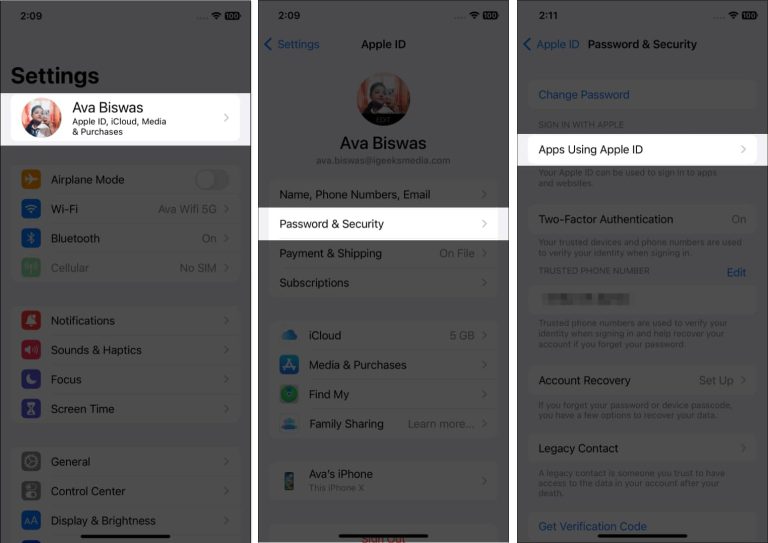
- لیستی از برنامهها برای شما نمایان شد. بر روی گزینه Edit کلیک کنید. با این کار برنامههای دارای علامت منفی قرمز رنگ نمایش داده میشوند.
- برنامهای را که قصد دارید دسترسی آن را به اپل آیدی لغو کنید، انتخاب کنید و سپس بر روی Delete ضربه بزنید.
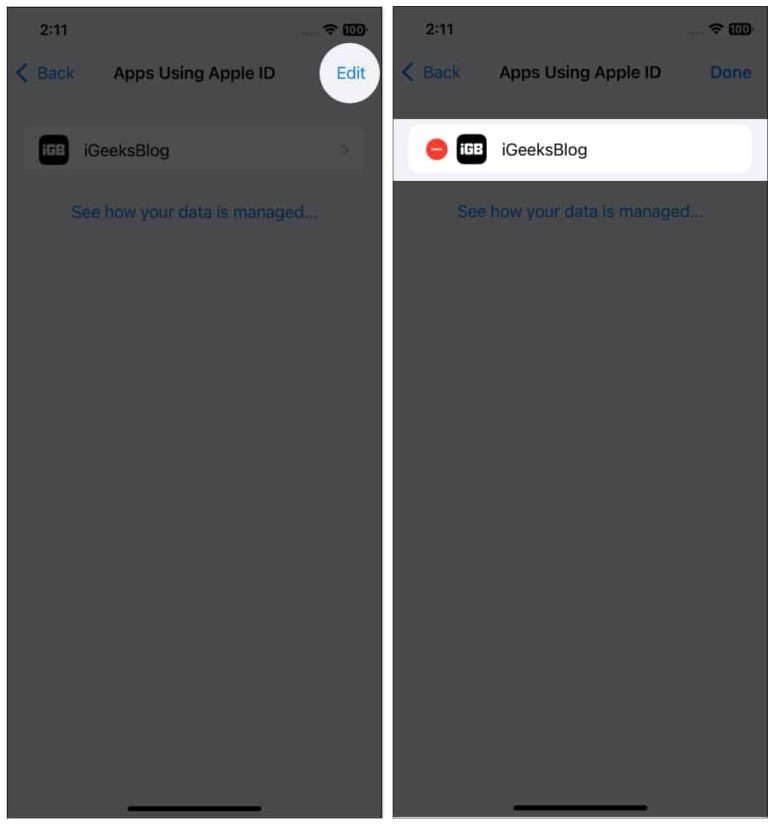
- با انتخاب گزینه Stop Using در پنجره پاپ آپ نمایش داده شده، درخواست خود را تأیید کنید.
۸. تنظیم یک پسورد جداگانه در تمامی دستگاههای اپلی خود
اگر چند دستگاه مختلف را به اپل آیدی خود متصل کردهاید، در آنها علاوه بر پسورد تعیین شده باید از فیس آیدی و یا تاچ آیدی برای امنیت اپل آیدی خود استفاده کنید.
ممکن است بخواهید آیپد خود را با استفاده از یک پسورد و یا پسورد لاگین در مک ایمن کنید و یا اینکه از فیس آیدی برای دسترسی به بخشهایی مانند اپل پی و غیره استفاده کنید و گزینه Password AutoFill را تأیید کنید و بسیاری روشهای دیگر که میتوان استفاده کرد.
- برای انجام این کار به Settings آیفون خود بروید و پس از کلیک بر روی Face ID & Passcode، تنظیمات مربوطه را برای ایجاد امنیت بیشتر شخصی سازی کنید.
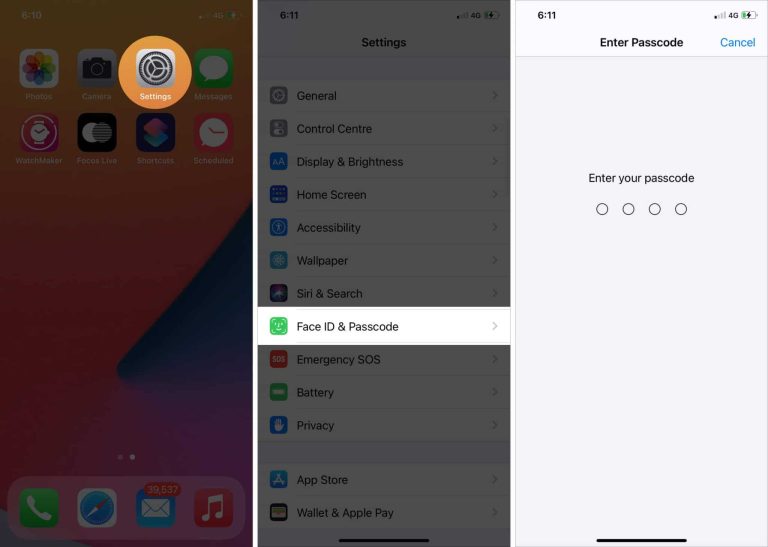
۹. آپدیت منظم نرمافزار برای حفظ امنیت اپل آیدی
اپل به منظور رفع باگهای موجود، ارائه ویژگیهای جدید و یا تدابیر امنیتی بهبود یافته، آپدیت نرمافزاری خود را مرتب و در فواصل زمانی کوتاه مدت ارائه میکند. بنابراین، هر زمان که آپدیت iPadOS، watchOS، iOS، macOS و یا tvOS را مشاهده کردید حتماً سیستم عامل دستگاه خود را آپدیت کنید. برای فعال کردن آن به روش زیر عمل کنید:
- در دستگاه خود به Settings بروید و سپس بر روی General ضربه بزنید.
- اکنون گزینه Software Update را انتخاب کنید.
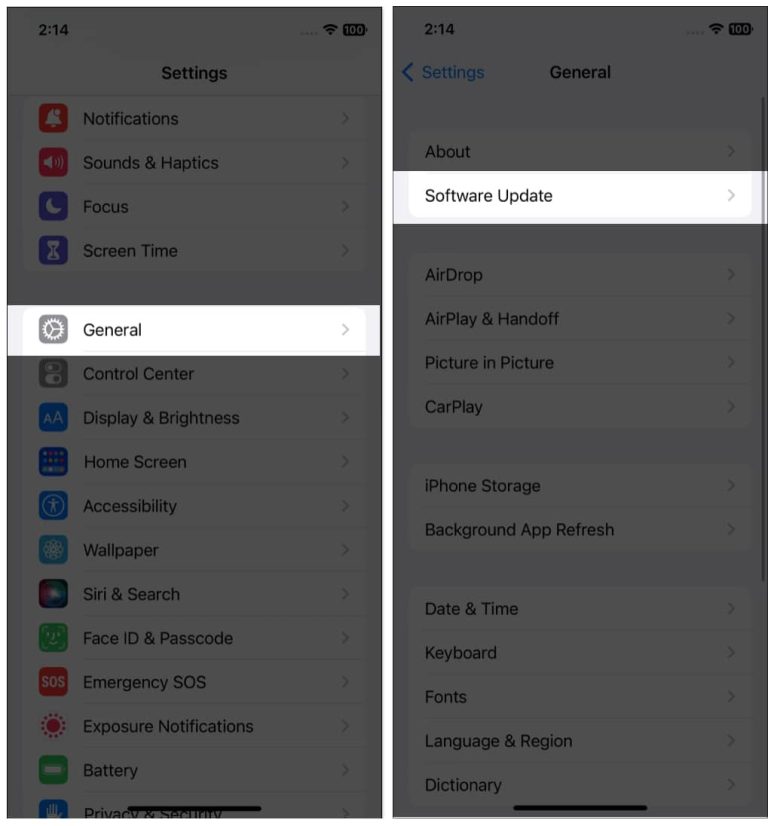
- بر روی Automatic Updates کلیک کنید و گزینههای Download iOS Updates و Install iOS Updates و Security Responses & System Files را در حالت فعال قرار دهید.
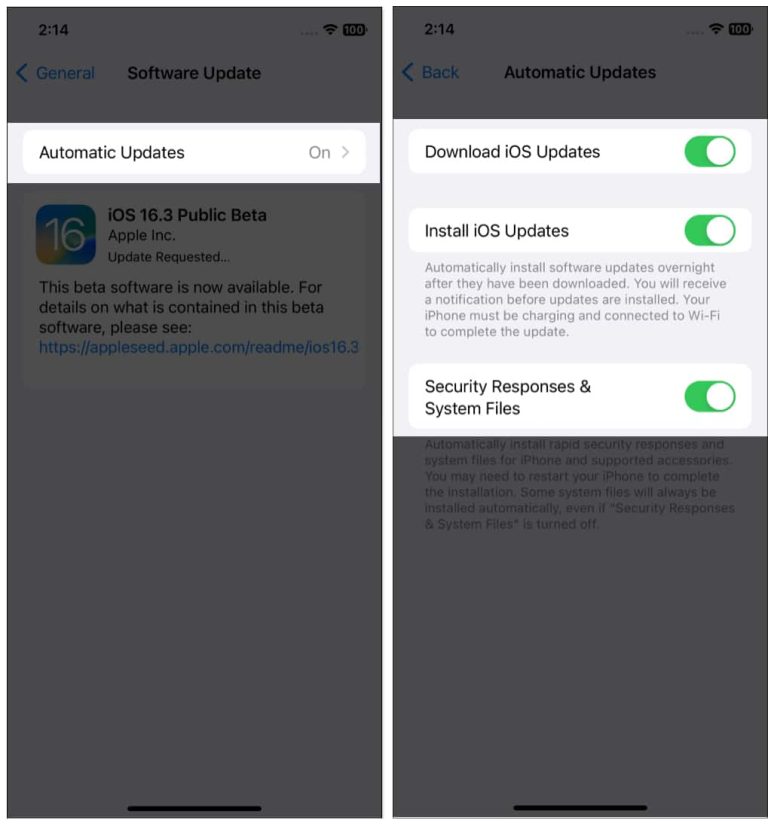
علاوه بر این، برنامههایی که به اپل آیدی شما مرتبط هستند را آپدیت کنید.
۱۰. فروش یا تحویل ایمن دستگاه قدیمی خود به کاربر جدید
اگر قصد دارید دستگاه اپل کار کرده خود را بفروشید و یا به شخصی دیگر تحویل دهید، باید تمامی اقدامات امنیتی را رعایت کنید تا اطلاعات شما به همراه اپل آیدی در اختیار مشتری جدید قرار نگیرد.

۱۱. اطلاع از کلاهبرداریها و گزارش دادن آنها به شرکت اپل
برخی مواقع با پیامها، تماسها، لینکها و بسیاری از موارد دیگر روبرو میشوید که در نقش اپل و با جعل کردن هویت اپل، از شما پسورد و اطلاعات مربوط به اپل آیدی را درخواست میکنند. یا این که از شما میخواهند تا برای آپدیت کردن اطلاعات اکانت خود بر روی لینک دریافتی کلیک کنید. یا گاهی با باز شدن پنجرهای شبیه به پسورد باکس iOS Apple ID قصد کلاهبرداری از شما را دارند. در این مواقع باید از صفحه نمایش داده شده و مشکوک اسکرین شات گرفته و به آدرس reportphishing@apple.com ارسال کنید.
امیدواریم با مطالعه مطلب فوق بتوانید امنیت اپل آیدی خود را حفظ کنید و گرفتار هکرها نشوید. یکی از نکات مهمی که باید در زمان ساخت اپل آیدی به آن توجه کنید، امنیت سایتی است که در آن اقدام به ساخت Apple ID کردهاید. همچنین برای خرید اپل ایدی آماده میتوانید از فروشگاه اقلام دیجیتالی انارگیفت کمک بگیرید.